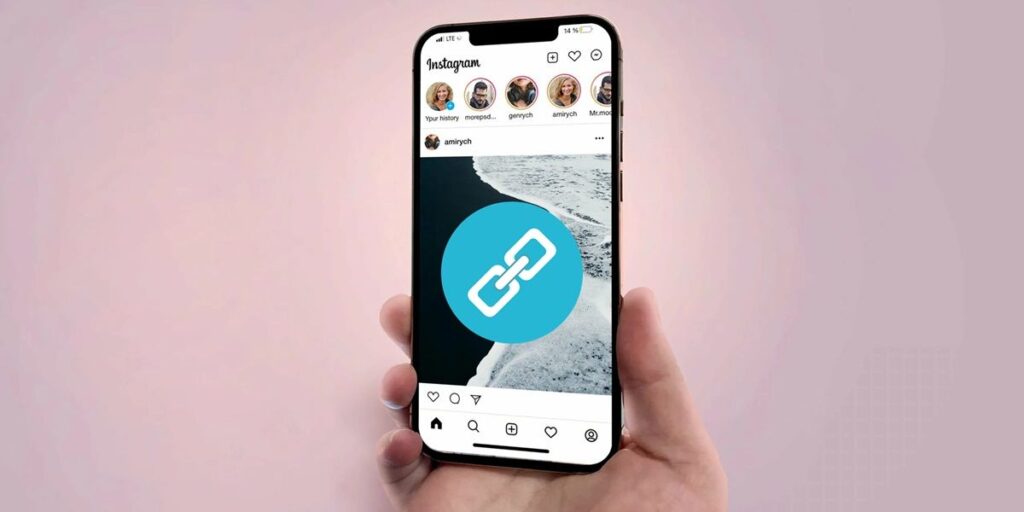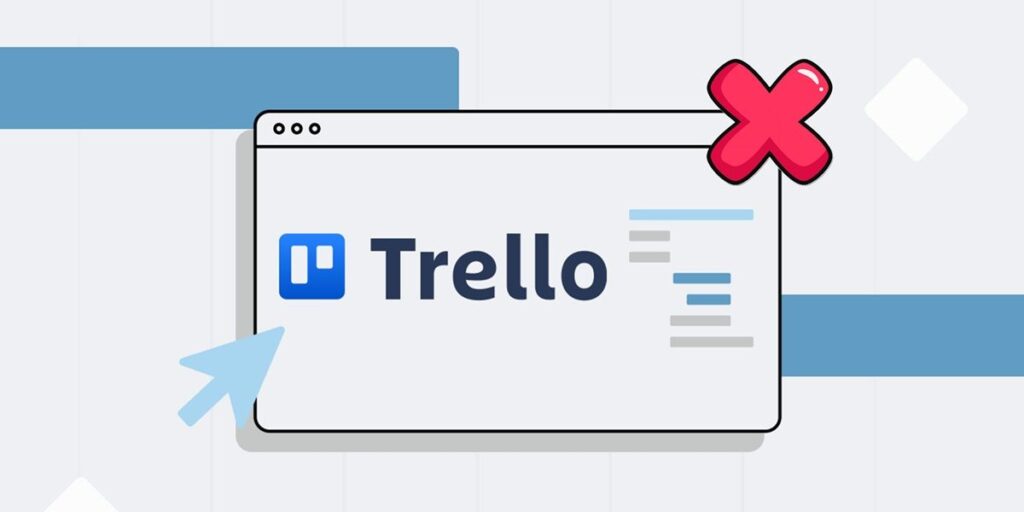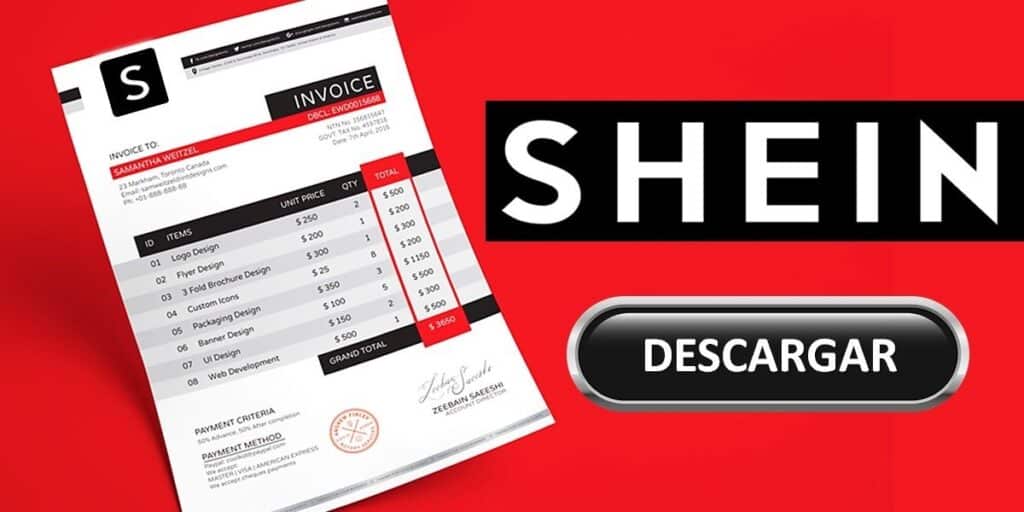इन दिनों, सभी प्रकार की सामग्री देखने के लिए एसेस्ट्रीम लिंक इतने लोकप्रिय हो रहे हैं कि कई लोगों ने पूरी तरह से ऐस स्ट्रीम में बदलने के लिए कोडी और स्ट्रेमियो जैसे ऐप्स का उपयोग करना बंद कर दिया है। हालाँकि, इस प्लेटफ़ॉर्म में एक बड़ी समस्या है और वह है एकीकृत प्लेयर “ऐस प्लेयर” जो लोगों को समझाने में विफल रहता है क्योंकि यह स्थिर और अनुकूलन योग्य नहीं है।
इसलिए, कई लोग यह खोज रहे हैं कि अपने एंड्रॉइड डिवाइस या विंडोज कंप्यूटर से एसेस्ट्रीम लिंक कैसे खोलें। और यही हम आपको इस लेख में करना सिखाते हैं। इसके बाद, आप सीखेंगे कि एंड्रॉइड और विंडोज के लिए वीसीएल के साथ एसीस्ट्रीम लिंक कैसे खेलें।
एंड्रॉइड के लिए वीएलसी में एसेस्ट्रीम लिंक खोलें

यह एंड्रॉइड के लिए वीएलसी में एसेस्ट्रीम लिंक खोलने की आधिकारिक विधि है।
Google Play Store से ऐस स्ट्रीम ऐप इंस्टॉल करें। क्रोम या किसी अन्य ब्राउज़र में ऐसस्ट्रीम लिंक खोलें। यदि क्रोम लिंक खोलने के बजाय Google खोज करता है, तो एड्रेस बार में लिंक पेस्ट करते समय एंटर न दबाएं। , जैसा कि ऊपर की छवि में दिखाया गया है, ग्लोब विकल्प का चयन करें, ऐस स्ट्रीम को खोलने की अनुमति देने के लिए जारी रखें पर क्लिक करें और फिर अन्य खिलाड़ियों पर क्लिक करें।

वीएलसी का चयन करें, आपको एक प्रीमियम खाता सक्रिय करने के लिए कहा जाएगा (क्योंकि यह एक भुगतान सुविधा है), लेकिन भुगतान करने से पहले इसे आज़माने के लिए आप “फ़ीचर आज़माएं” पर टैप कर सकते हैं।
ऐसा करने के बाद, Acestream लिंक बिना किसी समस्या के VLC एप्लिकेशन में चलेगा। इस पद्धति के साथ एकमात्र समस्या यह है कि आपको भुगतान करना होगा, लेकिन कुछ उपयोगकर्ता प्ले स्टोर संस्करण के बजाय ऐसस्ट्रीम एपीके इंस्टॉल करके इस सीमा को पार करने में कामयाब रहे। निजी तौर पर, यह ट्रिक मेरे काम नहीं आई, लेकिन इसे आज़माने से आपको कुछ भी नहीं खोना है।

पीसी (विंडोज़) के लिए वीएलसी में एसेस्ट्रीम लिंक खोलें।

आपके लैपटॉप या कंप्यूटर से वीएलसी में किसी भी ऐसस्ट्रीम लिंक को चलाने के चरण यहां दिए गए हैं:

जिस ऐसस्ट्रीम लिंक को आप चलाना चाहते हैं उसे अपने ब्राउज़र (जैसे क्रोम) में पेस्ट करें और पॉप-अप विंडो में ऐस स्ट्रीम खोलें का चयन करें।

एक “कार्रवाई चुनें” विंडो खुलेगी जहां आपको अन्य प्लेयर्स > वीएलसी इंस्टॉल करना होगा।

यह इतना आसान है। जैसा कि आप देख सकते हैं, मुख्य बात यह है कि लिंक चलाने का प्रयास करने से पहले ऐस स्ट्रीम मीडिया इंस्टॉल करें, क्योंकि यह क्लाइंट वीएलसी और लिंक के बीच मध्यस्थ के रूप में कार्य करता है। यह मत भूलिए कि वीएलसी एसेस्ट्रीम लिंक को नहीं समझता है, यही कारण है कि उन्हें उनका “अनुवाद” करने के लिए किसी तीसरे पक्ष की आवश्यकता होती है।
VLC में Acestream लिंक कैसे लगाएं
वैसे, आप “मध्य” पर क्लिक करके और “ओपन नेटवर्क लोकेशन” विकल्प पर क्लिक करके वीएलसी को एसेस्ट्रीम लिंक को मैन्युअल रूप से चलाने के लिए कह सकते हैं। वहां आपको “हैश” शब्द को उस एसेस्ट्रीम लिंक के पते (कोड) से बदलकर यह यूआरएल दर्ज करना होगा जिसे आप डुप्लिकेट करना चाहते हैं।
http://127.0.0.1:6878/ace/getstream?id=hash
उदाहरण के लिए, यदि आपके पास एक Acestream लिंक है जो कि «acestream://02b9307c5c97c86914cc5939d6bbec60b47` है, तो आपको निम्नलिखित को VLC में पेस्ट करना चाहिए: « बेशक, याद रखें कि इस विधि के लिए आपको अपने पीसी पर Ace Stream Media इंस्टॉल करना होगा।
यदि आपके पास कोई प्रश्न है, आप कुछ योगदान करना चाहते हैं जो हम भूल गए हैं, या कुछ ऐसा सुधारना चाहते हैं जिसे हमने अच्छी तरह से नहीं समझाया है, तो बेझिझक नीचे टिप्पणी में ऐसा करें।